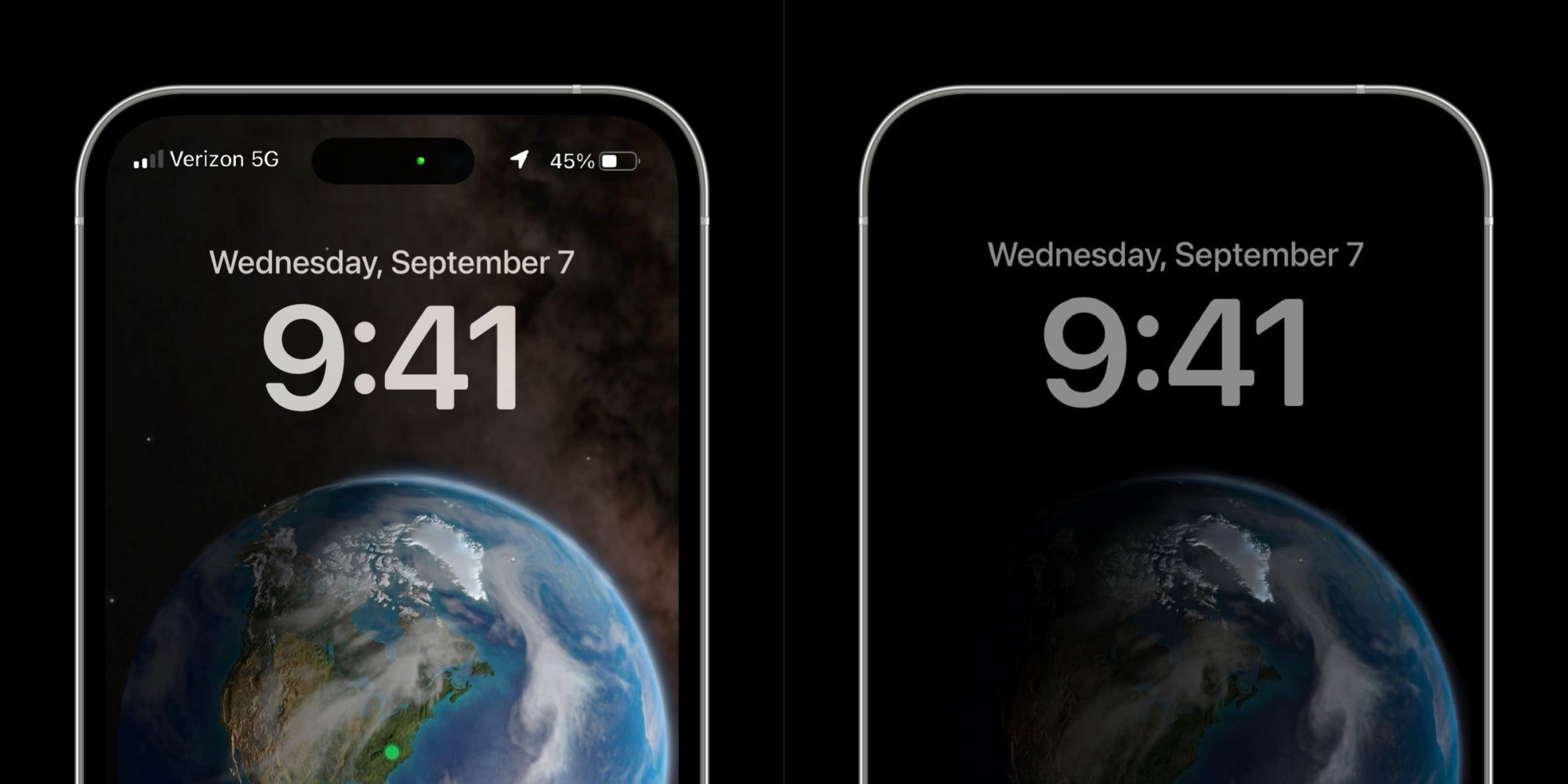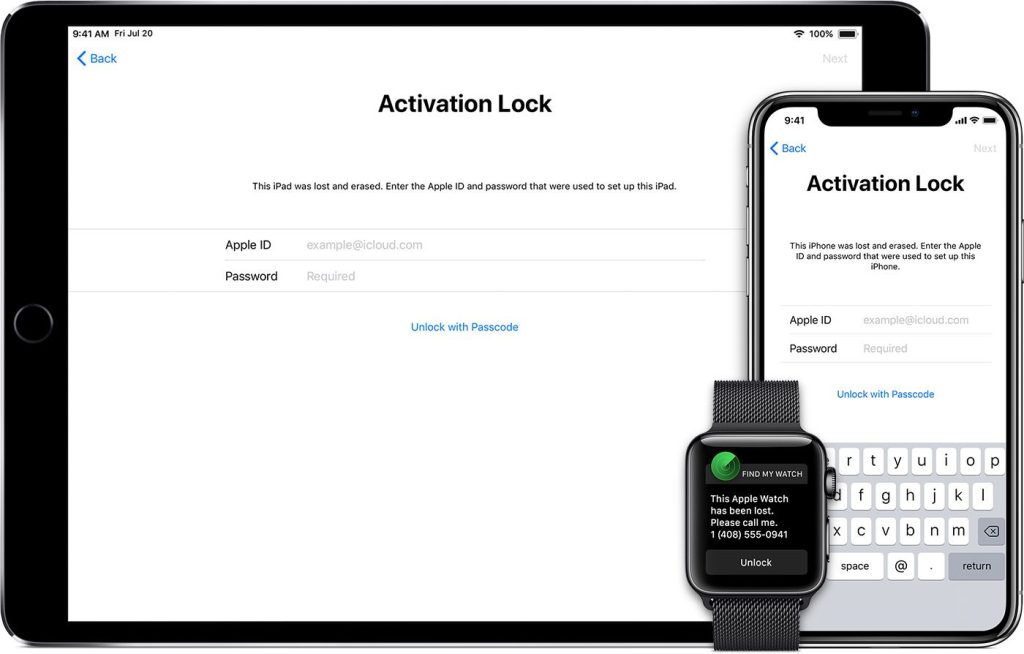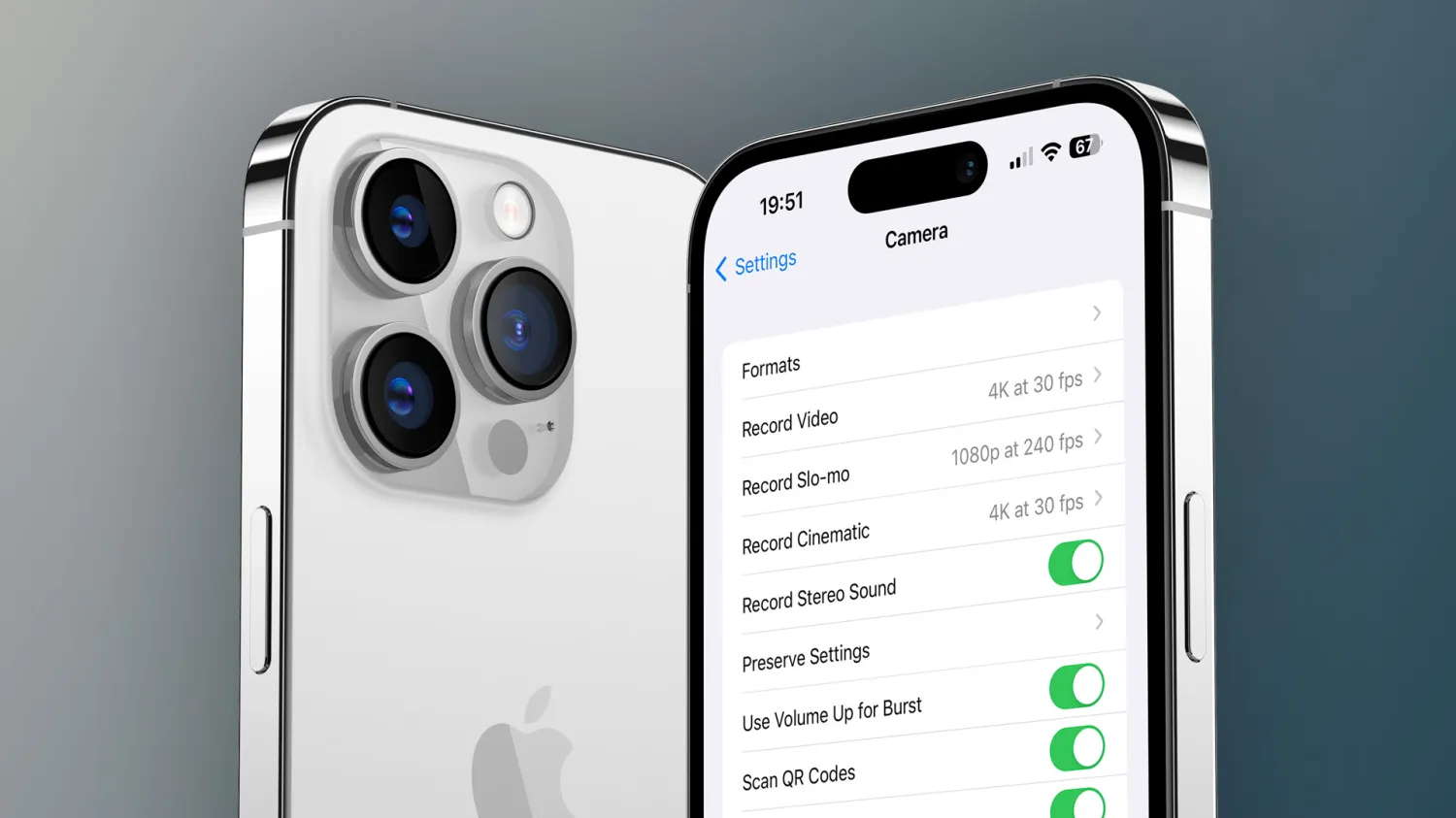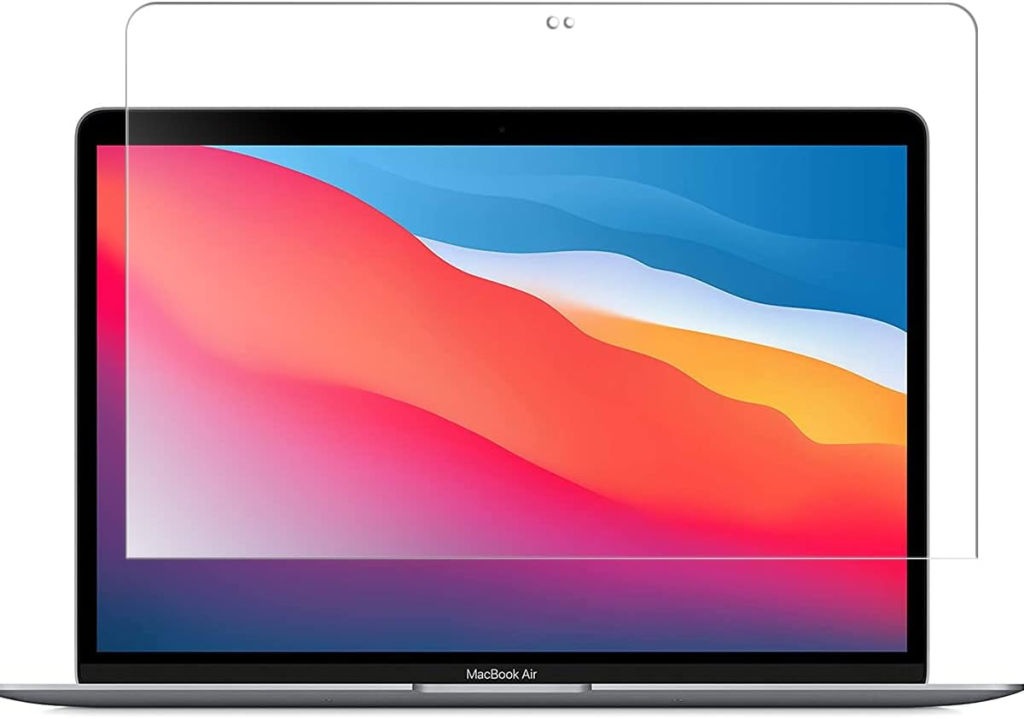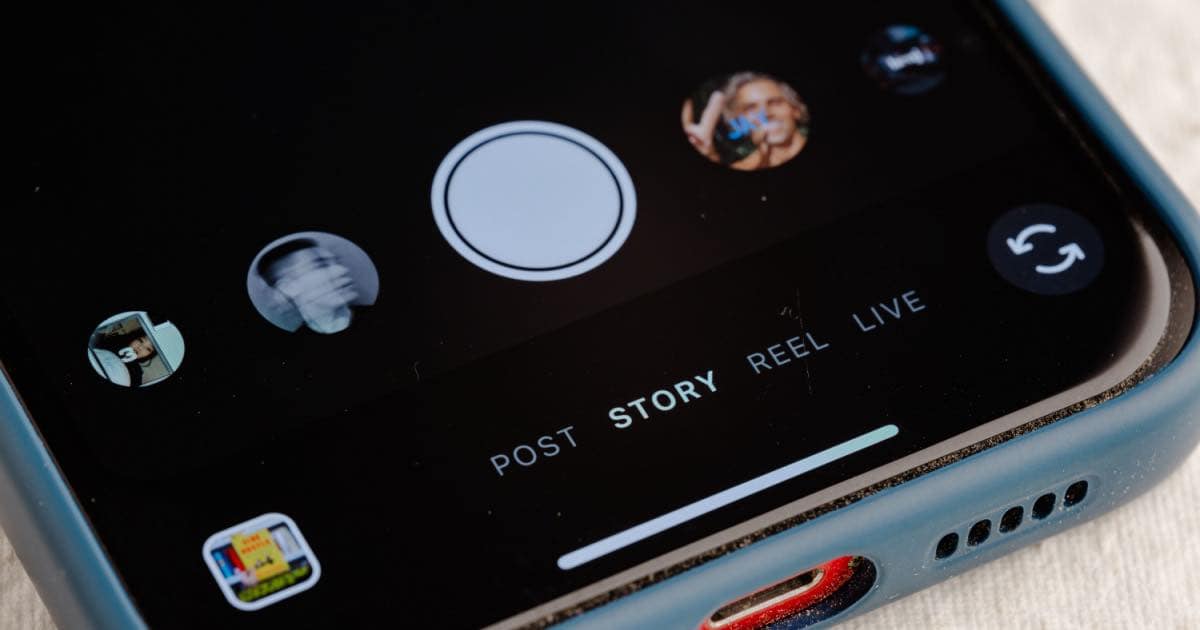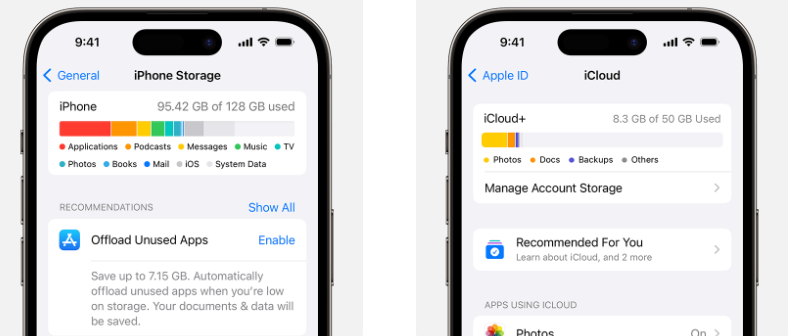Dikabarkan rilis beberapa minggu yang lalu, tepatnya 9 September 2024 Google resmi merilis Pixel 9 Pro XL. Rilisnya ponsel keluaran Google ini bersamaan dengan seri Pixel 9 lainya, yaitu Pixel 9 Standar dan Pixel 9 Pro Fold. Pemesanannya yang sudah dimulai sejak bulan Agustus lalu menunjukkan tingginya peminat di pasaran. Munculnya minat konsumen ini didasari karena banyak beredar rumor tentang spesifikasi Pixel 9 Pro XL.
Dari segi ukuran, rumornya Pixel 9 Pro XL akan lebih kecil jika dibandingkan dengan ukuran Pixel 9 Pro Standar. Selain itu, Pixel 9 Pro dikabarkan akan memiliki keunggulan dari segi hardware yang memiliki kualitas lebih tinggi. Penggunaan hardware yang berkualitas ini mencakup penggunaan chipset Tensor G4. Chipset keluaran Google ini bahkan kabarnya lebih unggul dibandingkan Qualcomm Snapdragon 8 Gen 3 sekalipun.

Google melalui Pixel 9 Pro XL menawarkan berbagai keunggulan hardware serta fitur-fitur terbaru termasuk penggunaan Artificial Intelligence (AI) didalamnya. Pixel 9 Pro XL menjadi berbeda dibandingkan ponsel lainnya karena tidak memiliki bloatware atau aplikasi bawaan. Alasan lain mengapa Google Pixel banyak diminati karena kamera yang dimilikinya. Google Pixel 9 Pro XL menawarkan kamera yang dibantu AI dalam penggunaanya.
Menjadi salah satu ponsel dengan kamera berkualitas tinggi di pasaran, Pixel 9 Pro XL mengintegrasikan AI. Pemanfaatan AI pada kamera ponsel meliputi penyesuaian warna, pencahayaan, detail gambar, bahkan dalam kondisi yang tidak ideal sekalipun. Penggunaan chipset Tensor G4 semakin meningkatkan performa salah satunya pada pengenalan suara serta peningkatan kamera menjadikan Pixel 9 Pro XL ponsel yang intuitif.
Baca Juga Artikel Berikut: Apple Intelligence akan Berbayar di Masa Mendatang
Mengetahui Spesifikasi Kamera iPhone 15 Pro dan Pixel 9 Pro XL
Baik iPhone milik Apple maupun Pixel milik Google memiliki keunggulan yang hampir sama, yaitu dari segi kamera yang berkualitas dan penggunaan Artificial Intelligence (AI). Apple bahkan mengembangkan AI sendiri yang dikenal dengan Apple Intelligence. Penggunaan AI dan kamera yang jernih menjadi kombinasi yang sempurna, khususnya bagi para pengguna yang gemar fotografi maupun konten.
Pada kesempatan kali, kami akan mencoba memberikan informasi dan perbandingan kamera miliki iPhone 15 Pro dengan Pixel 9 Pro XL melalui sumber terpercaya. Sebelum dilanjutkan, pastikan Anda tidak ketinggalan informasi terbaru tentang iPhone maupun Apple device lainya. Anda dapat mengecek secara berkala di laman resmi Apple atau kunjungi laman resmi kami di iFixied. Bagi Anda yang ingin berkonsultasi lebih lanjut bisa klik disini.

Jika dari spesifikasi yang tertera, Pixel 9 Pro XL memiliki kamera dengan resolusi tinggi yaitu 50 megapixel. Resolusi ini menunjukkan spesifikasi yang lebih unggul dari rivalnya, iPhone 15 Pro yang memiliki resolusi 48 megapixel. Perbandingan yang lebih signifikan yaitu penggunaan kamera tele dan ultrawide yang resolusinya 48 megapixel, empat kali lebih besar dibandingkan kamera iPhone 15 Pro.
Adanya perbedaan dalam spesifikasi ini merupakan keunggulan yang hanya tertulis di atas kertas saja. Untuk membandingkan, alangkah baiknya jika melihat hasil foto dari kedua ponsel unggulan ini. Hal ini dikarenakan tingginya resolusi belum menjamin kualitas foto yang dihasilkan, ada banyak faktor yang mempengaruhi salah satunya software. Apple lebih unggul dalam detail ini, menghasilkan foto berkualitas tinggi dengan pemrosesan yang baik.
1. Hasil foto dari kamera Pixel 9 Pro XL

2. Hasil foto dari kamera iPhone 15 Pro
Berdasarkan dua gambar diatas dapat diamati bahwa detail yang dihasilkan oleh kedua ponsel unggulan ini sangat memukau. Detail dari setiap titik dapat terlihat jelas dan jernih. Namun jika diamati, kamera iPhone 15 Pro menghasilkan tampilan yang lebih cerah dibandingkan hasil foto dari Pixel 9 Pro XL yang terkesan lebih gelap.
Baca Juga Artikel Berikut: Jangan Panik! Ini Tips Ketika Anda Lupa Sandi iCloud Apple
Demikian informasi terbaru tentang perbandingan kamera iPhone 15 Pro keluaran Apple dan Pixel 9 Pro XL milik Google. Ikuti terus informasi terbaru lainya melalui laman resmi Apple. Anda juga dapat mengikuti laman resmi kami di iFixied. Jika Anda memiliki masalah pada Apple device Anda, konsultasikan segera dengan teknisi profesional kami secara gratis! (Link WA)